DMX Lists と Parameter Lists
このトピックでは、LiveSetup メニューから利用可能な2つのリストについて見ていきます。
これらのリストは、Setup キーを押してから Patch Only (Live) をタップすることで開けます。
DMX List
LiveSetup では、メニューの右側に DMX List ボタンが表示されますので、それをタップしてください。メニューがモニタ画面1にある場合は、U4 キーを押すことでも可能です。
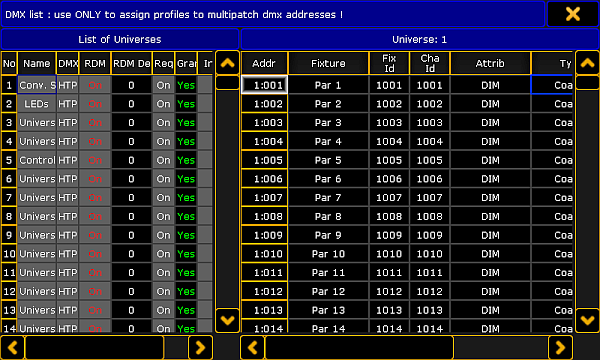
DMX List は、左右2つに分かれています。
左側には、すべてのユニバースと、そのプロパティが一覧表示されています。
右側には、左側で選択されているユニバースの、すべてのDMXアドレスが表示されます。 各アドレスに何がパッチされているかを確認したり、DMXアドレスにDMXプロファイルを割り当てたりできます。ここでは情報が表示されるだけで、DMXプロファイル以外は変更できません。DMX Profile 列のセルを編集すると、利用可能なDMXプロファイルを選択するためのポップアップが開きます。
DMX プロファイルについては、DMXプロファイル を参照してください。
左側の一覧には多くの列項目があり、背景が灰色のセルはすべて編集可能です。以下は、左側の列項目についての簡単な説明です。
Number:
ユニバース番号です。この値は変更できません。
Name:
DMX ユニバースの名前です。ユニバースが何に使われているか簡単に識別できるように、名前を付けられます。
DMX In Merge:
このセルを編集すると、下のような選択ポップアップが開きます。
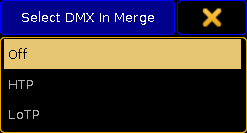
このポップアップには、以下の3つの選択肢があります。
- Off - DMX入力は、ユニバースにマージされません。
- HTP - これかデフォルトです。DMX入力が卓からのDMXとマージされ、最も高いDMX値が出力されます。
- LoTP - DMX入力が卓からのDMXとマージされ、最も低いDMX値が出力されます。
RDM:
ここで、DMXユニバースのRDM機能をオン/オフできます。詳しくは RDM を参照してください。
RDM Devices:
DMXユニバースで検出されたRDMデバイスの数です。
Requested:
ここでは、どのユニバースの制御を要求しているかを確認できます。ユニバースの出力の On/Off を切り替えられます(Off の場合は空欄)。
Granted:
ここでは、ユニバースが許可されいるかを確認できます。十分なパラメータが無い場合、ユニバースが与えられない可能性があります。卓は、できるだけ多くのユニバースが番号1から始まるようにパラメータを与えようとします。ユニバースは、要求しないと与えられません。
Info:
ユニバースに関する情報を設定できます。
ここで行った変更は、直ちに反映されます。
Parameter List
LiveSetup では、メニューの下部に Parameter List ボタンが表示されますので、それをタップしてください。メニューがモニタ画面1にある場合は、X16 キーを押すことでも可能です。
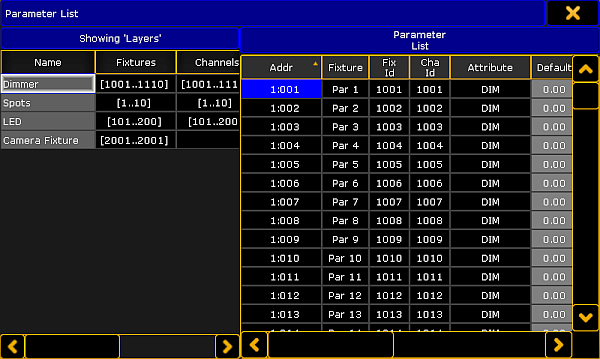
Parameter List も、左右2つに分かれています。左側には、Patch & Fixture Schedule と同様にレイヤの一覧が表示されます。右側には、左側で選択されているレイヤにあるすべてのパラメータが表示されます。
左側の一覧で変更できるのは、各レイヤの名前と情報だけです。
右側の一覧では、より多くの編集可能な列項目があります。ここで編集しているものは、パラメータに関連付けられ、それに従います。 つまり、フィクスチャをパッチしなおせば、設定もそれに従います。
一覧は、ID番号、名前、アドレス、アトリビュートなど、列項目でソートできます。ソートは、昇順/降順の両方が可能です。
以下は、編集可能な列項目の簡単な説明です。
- Default:
パラメータに対するデフォルト値です。 - Highlight:
Highlight 機能を有効にしたときにパラメータが取得する値です。Dimmer 以外の多くのパラメータには "None" 値があります。これは、パラメータが Highlight 機能によって上書きされないことを意味します。 - Stage:
Stage 値は、フィクスチャ位置の自動調整 で用いられます。通常これは定義されていません(None 値)。 - Snap:
ここでは、パラメータに対するスナップ機能を有効にできます。スナップとは、値の間をフェードさせないことです。パラメータは、各キューの "Snap Percent" で定義された新しい値に変わります。 - Invert:
ここでは、パラメータに対するDMX出力を反転させることができます。 - MIB disable:
ここでは、パラメータの MIB (Move In Black)機能を無効にできます。これは、一部のスクローラに対してよいかもしれません。On に設定すると、MIB が無効になります。 - Profile:
ここで、パラメータにDMXプロファイルを割り当てることができます。このセルを編集すると、Select DMX Profile ポップアップが開き、使用可能なすべてのDMXプロファイルが一覧表示されます。
DMX プロファイルについては、DMXプロファイル を参照してください。
ここで行った変更は、直ちに反映されます。
フィクスチャを編集することによっても(Edit Fixture X)、同じものを変更できます。